熱搜關鍵字:全國B2B跨境電商競賽、BEAMGO數據系統、橙功營、人才媒合、一詞一品
【阿里巴巴國際站】阿里巴巴教學-圖片去背工具
- 2021/09/07
- 相關補充
是的你沒看錯!就是PowerPoint (PPT)!今天小編要教各位使用PPT達成簡易去背修圖。
PPT非常好上手,介面也簡單,非常適合新手入門哦!
1. 開啟PPT後 → 找到設計 → 投影片大小 → 自訂投影片大小。
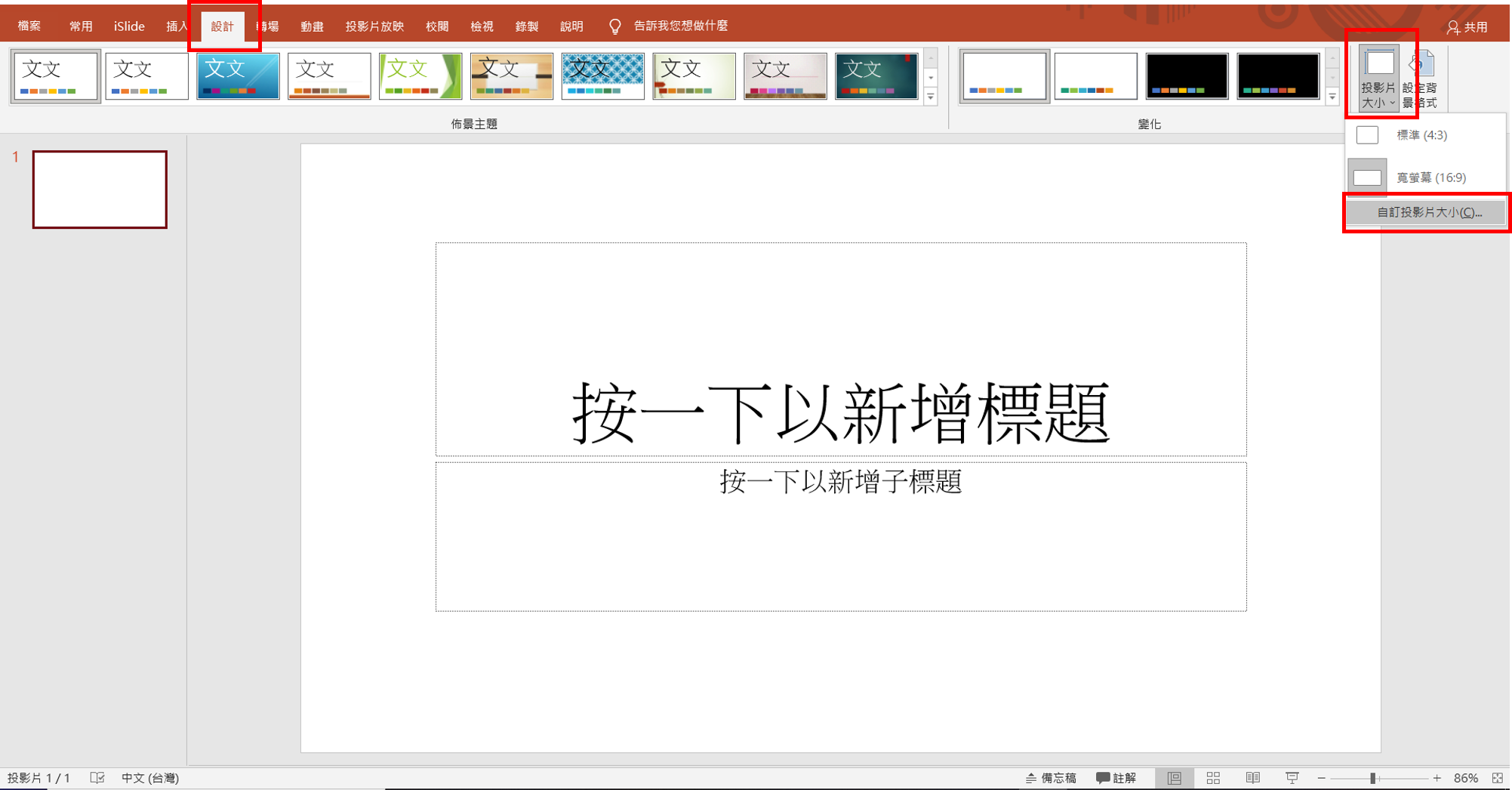
寬度及高度設定為35.28公分(1000*1000象素),或是其他正方形尺寸。
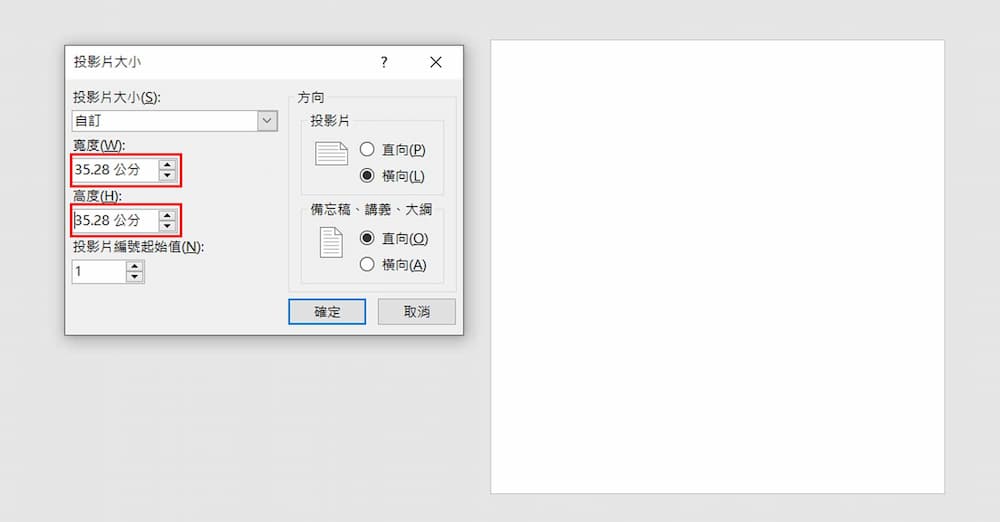
2. 將產品圖放進PTT後,按下左上角的移除背景,就可以開始修圖啦!
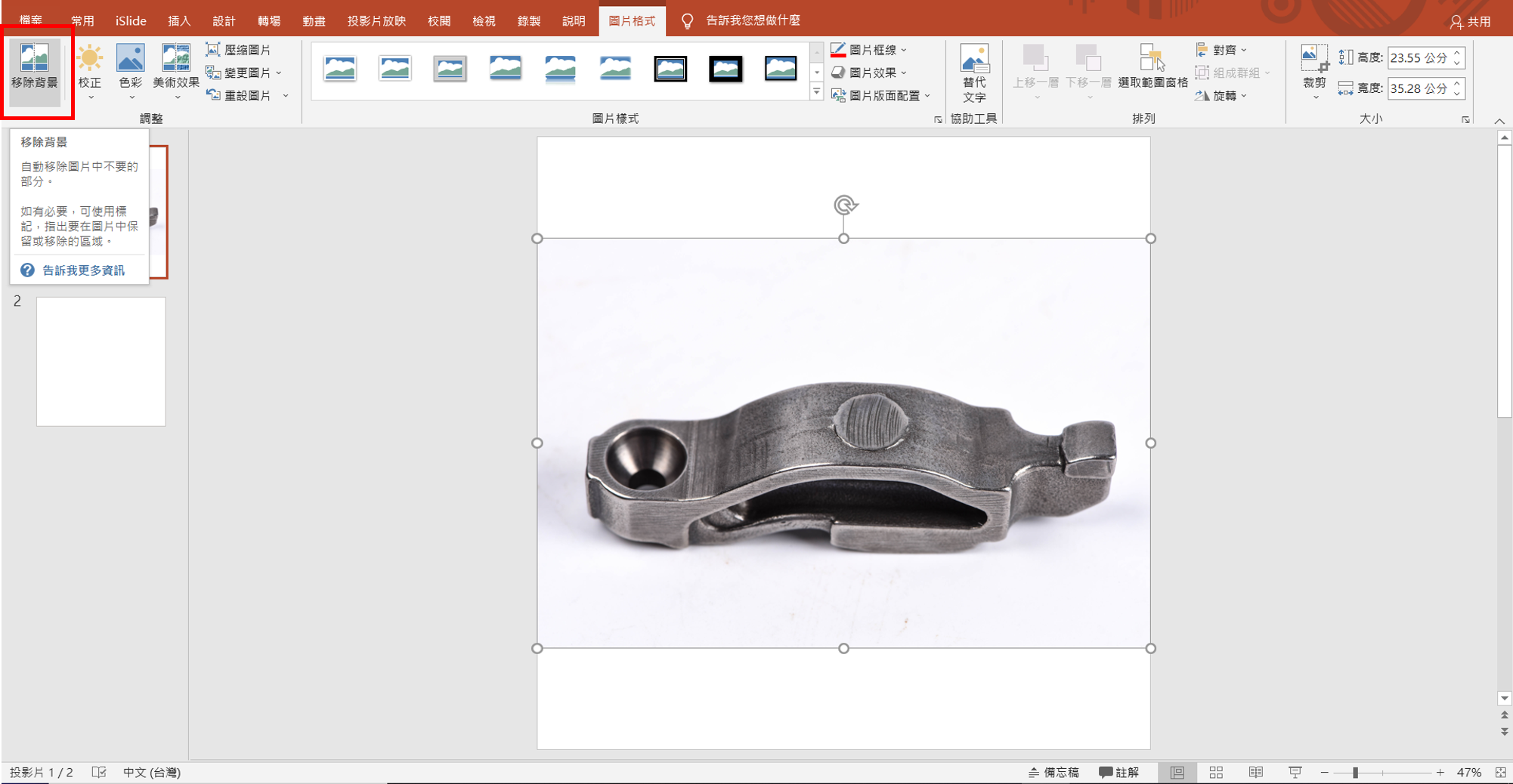
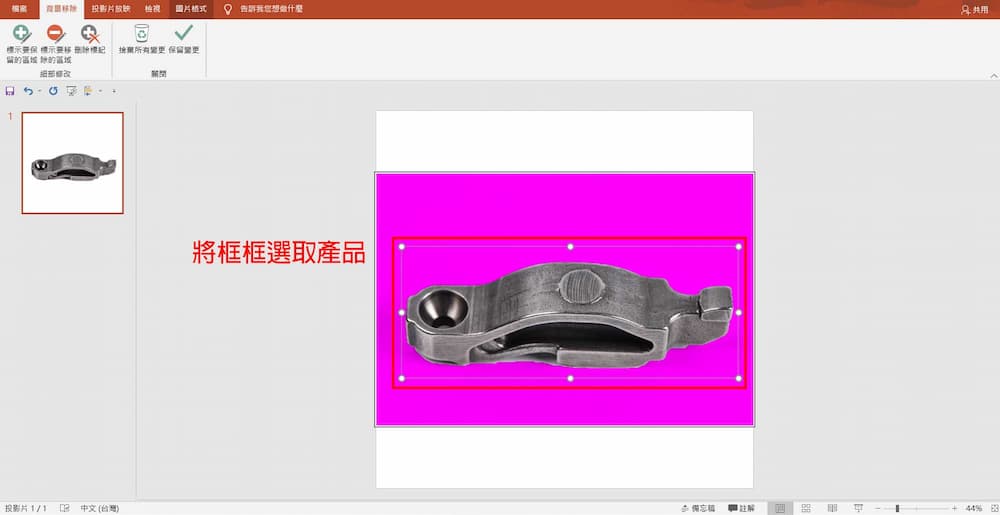
再使用左上角保留/移除功能修飾產品照。
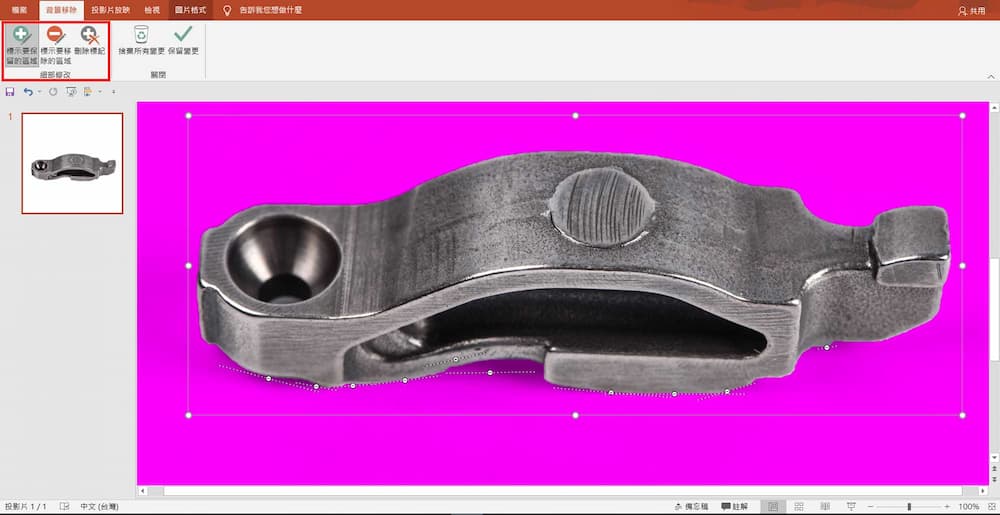
完成修圖後,就得到一個去背的png照片。
(如需儲存png檔,可以按右鍵儲存圖片,檔名選擇png即可)
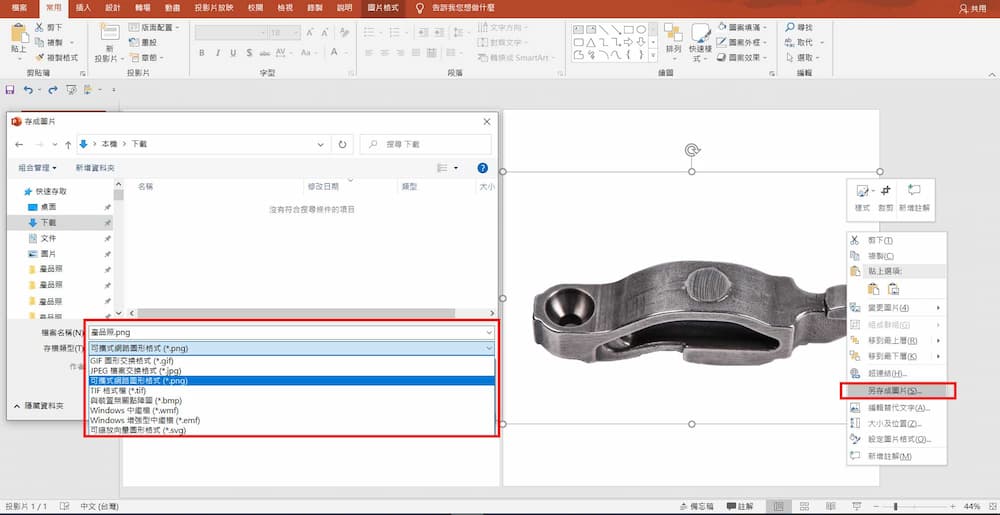
若想要白底產品照,點選左上角的檔案,選擇另存新檔 (檔名選擇jpg即可)。
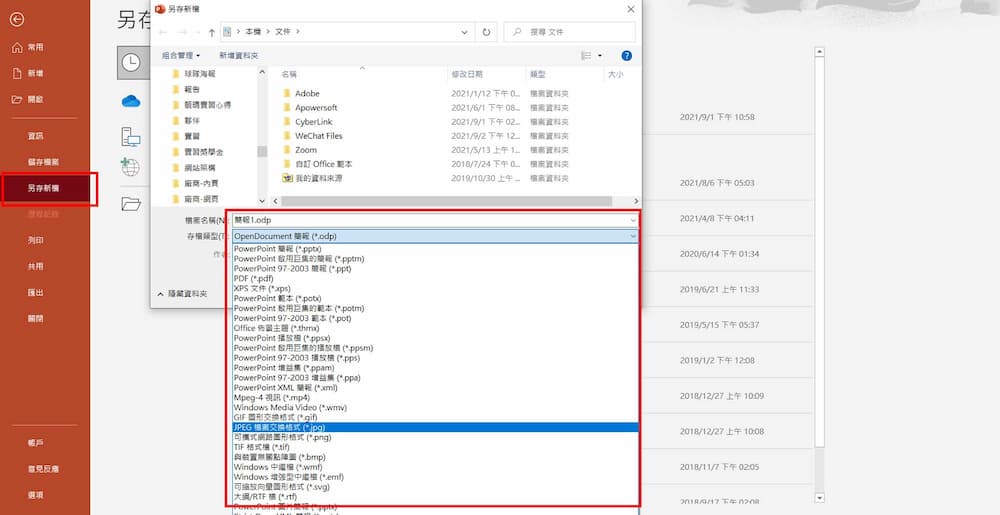
去背前與去背後有明顯的差異。
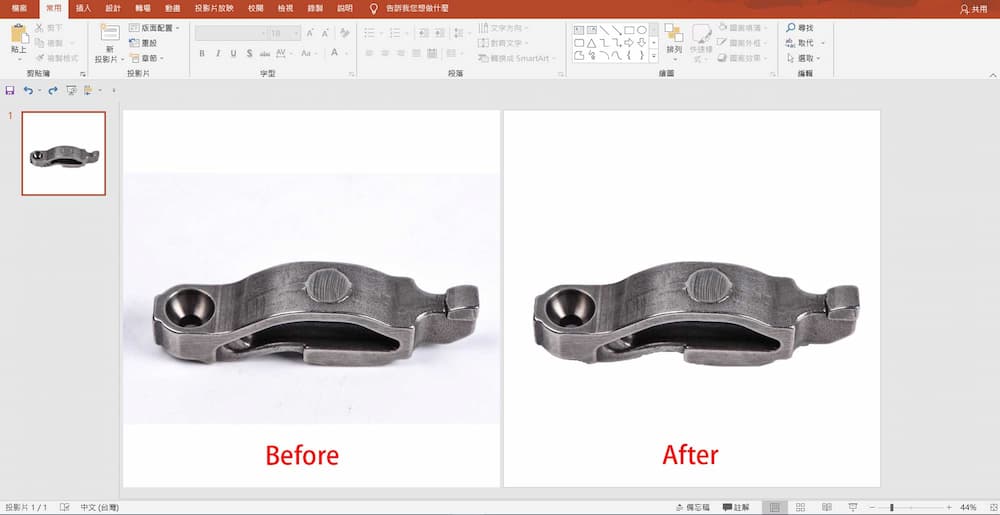
通常主體明顯、背景單純的圖片,在去背時也會比較容易,尤其是白色背景的圖片,幾乎不需要細部標示即可成功去背。
你就能利用PowerPoint,輕鬆且快速完成自動化的圖片去背!
TOP